Как да поискате разписка за доставка и разписка за прочитане в Outlook?
Да приемем, че изпращате важно имейл съобщение до клиента си и имате нужда от обратна връзка и се уверете дали клиентът ви получава това съобщение или не и дали клиентът ви вижда това съобщение или не. А функцията за заявка на разписка за доставка и функцията за заявка на разписка за прочитане в Outlook ще отговори точно на вашите нужди.
Тук тази статия е предоставена, за да ви помогне да поискате разписки за доставка и разписки за прочитане за текущо съставящо имейл съобщение, както и за всички изпратени имейл съобщения.
Поискайте разписки за доставка/прочитане на едно съобщение в Outlook
Поискайте разписки за доставка/прочитане за всички изпратени съобщения в Outlook 2010 и 2013
Поискайте разписки за доставка/прочитане за всички изпратени съобщения в Outlook 2007
- Автоматизирайте изпращането на имейл с Автоматично CC/BCC, Автоматично препращане по правила; изпрати Автоматичен отговор (Извън офиса) без да е необходим сървър за обмен...
- Получавайте напомняния като BCC Предупреждение когато отговаряте на всички, докато сте в списъка BCC, и Напомняне при липсващи прикачени файлове за забравени прикачени файлове...
- Подобрете ефективността на имейл с Отговор (на всички) с прикачени файлове, Автоматично добавяне на поздрав или дата и час в подпис или тема, Отговорете на няколко имейла...
- Опростете изпращането на имейл с Извикване на имейли, Инструменти за прикачване (Компресиране на всички, автоматично запазване на всички...), Премахване на дубликати, и Бърз доклад...
 Поискайте разписки за доставка/прочитане на едно съобщение в Outlook
Поискайте разписки за доставка/прочитане на едно съобщение в Outlook
Когато съставяте имейл съобщение, можете лесно да конфигурирате и поискате разписка за доставка и разписка за прочитане.
Стъпка 1: Създайте ново имейл съобщение:
- В Outlook 2010 и 2013, моля, щракнете върху Начало > New E-поща.
- В Outlook 2007, моля, щракнете върху досие > НОВ > Съобщение по пощата.
Стъпка 2: Проверете Поискате разписка за доставка опция и Поискайте обратна разписка опция в Проследяване група на Настроики раздела.

Не е задължително да проверите и двете Поискайте разписка за доставка опция и Поискайте обратна разписка опция или маркирайте една от тях. Зависи от вашите нужди.
Стъпка 3: Съставете своето имейл съобщение и го изпратете.
 Поискайте разписки за доставка/прочитане за всички изпратени съобщения в Outlook 2010 и 2013
Поискайте разписки за доставка/прочитане за всички изпратени съобщения в Outlook 2010 и 2013
Този раздел ще ви покаже начина да поискате разписки за доставка и разписки за прочитане за всички изпратени имейл съобщения в Microsoft Outlook 2010 и 2013.
Стъпка 1: Кликнете върху досие > Настроики.
Стъпка 2: Кликнете върху Mail в лявата лента.
Стъпка 3: Отидете на Проследяване раздел,
- За да поискате разписка за доставка, моля, проверете Разписка за доставка, потвърждаваща, че съобщението е доставено до сървъра за електронна поща на получателя опция.
- За да поискате разписка за прочитане, моля, проверете Разписка за четене, потвърждаваща, че получателят е прегледал съобщението опция.
Забележка: Можете да проверите и двете от тези опции или една от тях според вашите нужди.
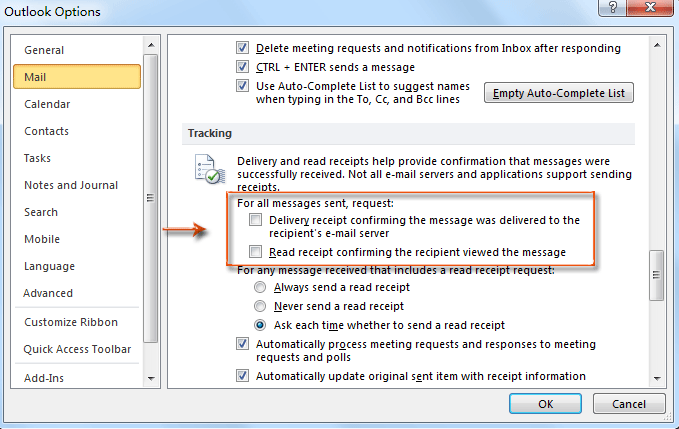
Стъпка 4: Кликнете върху OK бутон.
Оттогава всяко изпратено имейл съобщение автоматично ще изисква разписка за доставка и разписка за прочитане.
 Поискайте разписки за доставка/прочитане за всички изпратени съобщения в Outlook 2007
Поискайте разписки за доставка/прочитане за всички изпратени съобщения в Outlook 2007
Ако използвате Outlook 2007, можете да поискате разписки за доставка и разписки за четене за всички изпратени имейл съобщения със следните стъпки.
Стъпка 1: Кликнете върху Инструменти > Настроики.
Стъпка 2: В диалоговия прозорец Опции щракнете върху Опции за имейл бутона на Предпочитания раздела.

Стъпка 3: В диалоговия прозорец Опции за имейл, моля, щракнете върху Опции за проследяване бутон.

Стъпка 4: В новия изскачащ диалогов прозорец Опции за проследяване, моля, проверете Разписка за четене опция и Разписка за доставка опции.

Забележка: Можете да проверите и двете Разписка за четене опция и Разписка за доставка опция или проверете една от тях според вашите собствени нужди.
Стъпка 5: Кликнете върху OK бутони във всеки диалогов прозорец.
Най-добрите инструменти за продуктивност в офиса
Kutools за Outlook - Над 100 мощни функции, за да заредите вашия Outlook
🤖 AI Mail Assistant: Незабавни професионални имейли с AI магия - с едно щракване до гениални отговори, перфектен тон, многоезично владеене. Трансформирайте имейла без усилие! ...
📧 Автоматизиране на имейли: Извън офиса (налично за POP и IMAP) / График за изпращане на имейли / Автоматично CC/BCC по правила при изпращане на имейл / Автоматично пренасочване (разширени правила) / Автоматично добавяне на поздрав / Автоматично разделяне на имейлите с множество получатели на отделни съобщения ...
📨 Управление на Email: Лесно извикване на имейли / Блокиране на измамни имейли по теми и други / Изтриване на дублирани имейли / подробно търсене / Консолидиране на папки ...
📁 Прикачени файлове Pro: Пакетно запазване / Партидно отделяне / Партиден компрес / Автоматично запазване / Автоматично отделяне / Автоматично компресиране ...
🌟 Магия на интерфейса: 😊 Още красиви и готини емотикони / Увеличете продуктивността на Outlook с изгледи с раздели / Минимизирайте Outlook, вместо да затваряте ...
???? Чудеса с едно кликване: Отговорете на всички с входящи прикачени файлове / Антифишинг имейли / 🕘Показване на часовата зона на подателя ...
👩🏼🤝👩🏻 Контакти и календар: Групово добавяне на контакти от избрани имейли / Разделете група контакти на отделни групи / Премахнете напомнянията за рожден ден ...
Над 100 Характеристики Очаквайте вашето проучване! Щракнете тук, за да откриете повече.

